Einleitung
Ich freue mich euch meine Eindrücke für das Jonsbo Gehäuse D41 in der Form eines Lesertests darzulegen. Dieses Gehäuse wird von Jonsbo wahlweise in Schwarz oder Weiß, mit oder ohne Mesh Gitter, mit oder ohne Display angeboten.
Es soll die Erfahrung gezeigt werden, vom Auspacken des Gehäuse, Verbauen der einzelnen Komponenten im Gehäuse bis zum Betrieb des Gehäuse. Um das Gehäuse nicht zu zerkratzen, wurden viele Fotos mit einem Handtuch als Unterlage angefertigt. Angegebene Preise wurden immer auf ganze Euro aufgerundet.
Herstellerangaben FA. Jonsbo des Gehäuse D41 STD SCREEN White
Verbaute Hardware
Auspacken des Gehäuse Jonsbo D41
Das Gehäuse wurde sehr gut verpackt vom Hersteller. Die Verpackung soll dem Schutz des Produkts dienen. Das Gehäuse wird staub- und feuchtigkeitsgeschützt geliefert in einem Plastikbeutel. Als Transportsicherung im Karton dienen oben und unten jeweils ein Formteil aus Polysterol.

Lieferumfang D41 STD White SC
Im folgenden werden die Bezeichnungen übernommen wie es der Hersteller vorschlägt.

Das Jonsbo D41 Gehäuse mit oben verbauter Abdeckung "Replacement Case front bezel". Erwirbt man das Gehäuse in der Variante mit dem Display wird auch die Abdeckung mitgeliefert. Anstatt des Displays kann man dann auch die Abdeckung in das Gehäuse drücken. Zu beachten ist, die Abdeckung oder das Display können jeweils nur in der Position nach oben werkzeuglos montiert werden.

Vor dem Gehäuse liegt das 8" Display im Seitenverhältnis 16:10 mit den Gesamtabmessungen 24.6mm Tiefe x 131.7mm Höhe x 205.3mm Länge laut Hersteller User Guide D31/D41 Screen. Das Display hat auf der Displayseite einen Mini-HDMI Anschluss und eine USB-C Buchse. Mittels beiliegendem Mini-HDMI auf HDMI Kabel wird das Bild auf das Display in der Auflösung von 1280*800@60Hz in 16,7 Millionen Farben übertragen. Mittels USB-C Anschluss erfolgt die Spannungsversorgung des Displays. Es ist positiv, dass die Anschlüsse steckbar sind, je nach Einsatzzweck können kürzere oder längere Kabel verwendet werden. Auf der rechten Seite gibt es 3 Taster, zwei Tasten zum Verstellen der Displayhelligkeit und einen Einschalttaster. Es ist etwas verwunderlich, dass das Bild am Display nicht im Querformat dargestellt wird, sondern nach rechts gedreht dargestellt wird. Die Darstellung muss in der Software, mittels Drehung der Anzeige, korrigiert werden. Eine automatische Bild Darstellung im Querformat ist aufgrund der Einbauposition und für das UEFI zu bevorzugen. Leider erlaubt dies die Elektronik nicht. Im Handbuch weist der Hersteller explizit auf die Drehfunktion des Bildschirmes in Windows hin.
Für die Detailbetrachtung des Bildschirms gibt es ein Exkurs in Gnu Gentoo Linux.
Anbei die letzten relevanten Zeilen des Xorg-Servers der für die grafische Darstellung zuständig ist. Man sieht, der Bildschirm wird mit 800x1280 erkannt mit circa 60Hz.
Der Bildschirm unterstützt die Auflösungen 800x1280@60Hz, 800x600@60Hz und 640x480@60Hz. Der HDMI Anschluss meiner Grafikkarte wurde als HDMI-A-0 bezeichnet von xrandr.
Zum Weiterlesen: https://en.wikipedia.org/wiki/Extended_Display_Identification_Data
Die Rohdaten von get-edid wurden mittels parse-edid in ein leserliches Format umgewandelt. (get-edid -b 6 > /home/roman/Downloads/i2c_bus_6)
Frontabdeckung / IO-Panel.

Der Bildschirm hat ein sehr gutes Bild. Leider ist es mir nicht möglich dies fotografisch so darzustellen. Entweder spiegelt der Bildschirm bzw. ist dann der Rest zu dunkel. (Mut zur Unordnung auf Fotos. Im Hintergrund liegen nicht angesteckte Kabel vom Zweitbildschirm, USB 2.0 Drucker Kabel und Kabel von der Schukomehrfachverlängerung.)
Man sieht, der Bildschirminhalt wird immer verdreht dargestellt. Dies muss man in der Software korrigieren. Die hardwareluxx.de Homepage wurde mittels google-chrome im i3wm.org Window Manager in Gnu Gentoo Linux am Bildschirm dargestellt.
Etwas ungewöhnlich ist, das Jonsbo auf den Reset-Taster verzichtet und eine 4 polige 3.5mm Klinkenbuchse verbaut. Es gibt einen Einschalt-Taster der in der Mitte blau leuchtet, eine mechansiche USB-A und eine mechanische USB-C Buchse.
Bei dem UEFI des ASUS X670-P Mainboards lässt sich ein Stealth Modus aktivieren, womit die mittlere blaue LED des Einschalt-Tasters dann im Betrieb des Rechners erlischt.
TearDown - Betrachtung des IO-Panels
Die mechanische USB-C Buchse und mechanische USB-A Buchse sind mit der Printplatte verschraubt. Dadurch erhöht sich die Festigkeit. Eine kleine Zugentlastung wird durch das vergossene USB Flachbandkabel jeweils sicher gestellt.
Verbesserungswürdig wäre eine Zugentlastung für den Einschalt-Taster und die kombinierte 4 polige 3.5mm Klinkenbuchse. Jegliche Zugkraft wird unweigerlich auf die Lötstellen weitergeleitet.
Dieses IO-Panel Element ist mit 3 Philipps-Schrauben mit dem Gehäuse verschraubt. Die Qualität der Printplatte ist überraschenderweise sehr gut.
Im linken Bild das Fractal Meshify 2 und in der Hand die Printplatte des Jonsbo Gehäuse.



Im Foto sieht man die Rückseite vom verbauten IO-Panel mit dem Einschalt-Taster. Die Kabel des IO-Panels gehen direkt hinten raus und teilen sich den Platz mit den Anschlüsse der Festplatten vom Festplattekäfig.

PCIE Erweiterungskarten Bereich an der Rückseite
Das Bild zeigt links das Fractal Meshify 2 in schwarz. Rechts das Jonsbo Gehäuse D41 mit geschlossener Abdeckung für die Erweiterungskarten.
(Das Mausloch, d.h. die fehlende IO Blende, beim Meshify 2, ist der unbearbeiteten Grafikkartenstütze der MSI Radeon 6800 Z Trio Grafikkarte geschuldet. MSI hat wirklich mitgedacht bei der Grafikkarte und auf ein Langloch bei der Grafikkartenstütze verzichtet. Aufgrund dessen ich nicht wusste, ob die Grafikkarte retourniert wird, wurde die Stütze im Werkzszustand im Meshify 2 verbaut!)
Das Jonsbo Gehäuse ist einerseits viel kompakter und auch viel leichter als das Meshify 2. Man sollte sich bewusst sein, das Jonsbo Gehäuse ist ein kompaktes Gehäuse und deshalb muss man eher mehr auf die Verlegung von Kabel und auf die Platzierung von Komponenten achten.

Das Bild zeigt die geöffnete Zusatzabdeckung für die Erweiterungskarten. Diese dient rein nur zum Verdecken der Philipps-Schrauben der IO-Blenden.
Die IO Blende des ASUS Prime X670-P Mainboard ist bereits verbaut.
Andere Gehäuse haben z.B. Rändelschrauben bei den Erweiterungskarten anstatt der Philipps-Schrauben für eine eher werkzeuglose Montage, vorausgesetzt diese Rändelschrauben sind nicht zu fest angezogen.

Betrachtung zum Gehäuse vor dem Einbau
Das Gehäuse entspricht dem kompakten Clean Look Style. Es fehlen Markenetiketten oder Labels am Gehäuse. Es ist edel in weiß gehalten mit nur den notwendigsten Elemente an der Front. Das Alleinstellungsmerkmal ist ein Display, welches auch als externes Display im Querformat verwendet werden kann. Jonsbo liefert das Gehäuse ohne Lüfter und ohne Netzteil aus. Am Lüftermarkt gibt es sehr viel Auswahl und auch sehr viele Präferenzen vom möglichen Käufer. Der Käufer erspart sich etwas Zeit bei der Endmontage, da keine vormontierten Lüfter ausgebaut werden müssen. Oft werden diese vormontierten Gehäuse Lüfter sofort ausgebaut, da diese nur 3-polige anstatt 4-polige Anschlüsse haben, kein RGB haben, keine Lüfter der Marke XY sind, zu laut sind, zu wenig Luftdurchsatz haben, zu langsam drehen, kein Y-Kabel haben, usw..
Es gibt nur einen Staubfilter für den Boden der magnetisch ist. Aufgrund dessen der Boden Staubfilter magnetisch ist, kann dieser leicht entfernt und gereinigt werden.
Jonsbo versucht einen Spagat der auch etwas dem Preis geschuldet ist.
Das beiliegende Mini-HDMI auf HDMI Kabel ist ausreichend lang für die interne Montage des Displays, aber für den externen Betrieb des Displays habe ich mir ein 3 Meter Mini-HDMI auf HDMI Kabel gekauft.
Da das Display auch im externen Desktop Betrieb verwendet werden soll, liegt ein Kabel mit USB-C mechanisch auf USB-A mechanisch vor. Jonsbo erwartet sich vom Käufer die Verlegung von HDMI und USB Kabel quer durch das Gehäuse durch die Kabeldurchführung der IO-Blende bis auf die Gehäuserückseite. Für den HDMI Anschluss ergibt dies durchaus Sinn, da übliche Grafikkarten nur Anschlüsse auf der Außenseite des Gehäuse haben. Viele Mainboards haben aber auch interne USB Header. Um einen USB-Anschluss auf der Gehäuserückseite nicht zu verbrauchen, für den Clean Look, habe ich mir einen Adapter gekauft um einen internen Mainboard USB Header auf eine USB-A Buchse umzuwandeln.
Die Kabellängen beider beiliegender Kabel, HDMI und USB, sind etwas 130cm, womit der Gestaltungsspielraum als externer Bildschirm sehr eingeschränkt ist.
Wird das Display als externes Display verwendet, könnte vielleicht die Spaltmaße stören zwischen den beiden Frontabdeckungen des Gehäuse.
Zusammenbau des Gehäuse
Wie immer beginnt man mit dem Einsetzen der IO Blende des Mainboards ASUS Prime X670-P. Nachdem kontrolliert wurde wo die Abstandsbolzen des Mainboards sind und die Befestigungsschrauben des Mainboards wird das Mainboard montiert.

Es ist sehr wenig Platz um Stecker von der Gehäuserückseite nach vorne in die Hauptkammer durchzufädeln. Es konnten keine 90Grad gewinkelten SATA Kabel durchgefädelt werden. Über die Verlegung der Kabel und Komponenten sollte man sich schon vor dem Zusammenbau Gedanken gemacht haben.
Man sieht den USB Stecker des Front IO Panels. Man muss darauf achten, dass die Kabel sehr eng und bündig verlegt werden aufgrund der kompakten Maße des Gehäuse. Der USB Stecker zeigt auf das Befestigungsloch für den 140mm Lüfter. Es war nicht möglich 140mm Lüfter am Boden zu verbauen, da das Mainboard im ATX Format mit den verbauten Kabel für die USB Anschlüsse des Front Panels, die Audio Anschlüsse des IO Panel, den Einschalt-Taster Kabel, die SATA Kabel dies verhindert haben. Sollte man ein kleineres Mainboard als ATX verbaut haben, so müsste man bei der Montage eines 140mm Lüfters am Boden kurzfristig Standfüsse des Gehäuse abmontieren.

Selbst bei kompakten Verlegen der Kabel, muss man die Kabel noch kompakter verlegen um zwei 120mm Lüfter zu verbauen.
Die Kabel wurden sehr eng verbaut, jeweils zwei Sata Kabel wurden mit Klebeband auf der Rückseite miteinander verbunden, damit diese in Position bleiben. Auch wurden sehr viele Klettverschluss-Kabelbinder verwendet zur Positionierung der Kabel. Damit die Kabel nicht mit Lüfterrotorblätter in Kontakt kommen oder andersweitig im Weg sind, wurden noch mehr Klettverschlusskabelbinder verwendet.
Die zwei 120mm Boden Lüfter, Arctic P12, mussten mit leichtem Druck in Position geschoben werden, da ansonsten die vordefinierten Löcher nicht bündig mit den Lüfter waren. Der notwendige Biegeradius der SATA Kabel und USB Front Panel Kabel ist sehr gering.
Eine Ansicht von unten ohne Staubfilter. Die SATA Kabel in Farbe sind im Bereich 140mm Lüfter-Montagelöcher zu 120mm Lüfter-Montagelöcher. Man sieht auch, man müsste bei gewissen Lüftermontagen den Standfuss kurz entfernen um den Lüfter zu befestigen.

CPU Kühler Bauhöhe
Das Gehäuse ist sehr kompakt und sehr leicht. Deshalb gibt es auch eine Einschränkung bei der maximalen Bauhöhe von CPU Lüftern.
Mit dem verbauten Noctua NH-D15 chromemax ließ sich die Frontscheibe etwa um 7 mm nicht schließen laut Messschieber.
Wenn man den RAM Lüfter entfernt, bleibt der mittlere Lüfter des Noctua NH-D15 Kühlers erhalten und die Fronstscheibe lies sich schließen.


Kühlleistung Meshify 2 vs Jonsbo D41 ... nicht vergleichbar aufgrund Testmethodik.
Manchmal sind Vergleiche nicht sinnvoll aufgrund ungeeigneter Testmethodik oder Fehler bei der Durchführung.
Der nachfolgende Teil, auch wenn es nicht korrekt ermittelt wurde, wird trotzdem präsentiert. Mut zur Ehrlichkeit, Aufzeigen von Verbesserungspotential, usw..
Eine korrekte Betrachtung der Kühlleistung zwischen dem Jonsbo D41 und dem Fractal Meshify 2 ist meiner Meinung nach mir nicht möglich. Das Mainboard mit verbautem Noctua Kühler und der aufgetragenen Wärmeleitpaste wurde als Ganzes vom Meshify 2 entfernt und in das Jonsbo D41 verbaut. Aufgrund fehlender Klimaanlage war die Umgebungstemperatur des Zimmerparketts unterschiedlich bei der Ermittlung der Testergebnisse. Es wurde vergessen, die Parkettbodentemperatur zu erfassen während der drei Testdurchläufe von Cinebench R23 im Meshify 2. Auch hätte man vorher, den Rechner mindestens 2 Stunden nicht benutzen sollen, um etwaige Restwärme im Gehäuse zu vermeiden. Mittlerweile ist es Sommer und der Messpunkt des Zimmers, der Parkettboden hatte mittels nicht kalibrierten Infrarotthermometer ~25°C. Das ist ein Temperaturunterschied von vermutlich mindestens 5 Kelvin zwischen dem Testdurchlauf Meshify 2 und Jonsbo D41.
Positiv beeindruckt bin ich vom Jonsob Gehäuse. Aufgrund der Vernietung bzw. Aufbau des Jonsbo Gehäuse neigen die Arctic Lüfter weniger zu Nebengeräusche bzw. Eigenresonanzen. In dieser subjektiven Betrachtung ist das Jonsbo Gehäuse weit überlegen. Dadurch konnten die Lüfter mit höherer Drehzahl betrieben werden im Jonsbo Gehäuse D41. Das Jonsbo Gehäuse hat es mir ermöglicht zu sehen, dass mindestens einer von den zwei Arctic P12 Bodenlüfter ab 80% der Lüfterregelung laut Bios eine Unwucht hatte. Diese Lüfter waren mit Y-Kabel miteinander an einem PWM-Lüfter-Anschluss des Mainboards angeschlossen. Um diese Frequenzen zu messen benötigt man einen Raum der entsprechend ausgestattet ist, mit schallabsobierenden Material, Hochleistungsmikrofonen und Software welches die Spektrallinien dann analyisiert. Auch das Netzteil sollte dann im Passiv Modus laufen, usw.. Dies wird eine Privatperson üblicherweise nicht haben. Auch wird Schall unterschiedlich aufgenommen pro Person.
Als Hecklüfter wurde ein Arctic P12 PWM Lüfter ohne Y-Kabel verbaut. (Neuware ~5€ Amazon.de)
Als Bodenlüfter wurden zwei Arctic P12 PWM PST verbaut. (5er Pack 33€)
Im Jonsbo Gehäuse konnte nur der mittlere Lüfter des Noctua NH-D15 chromemax verwendet werden aufgrund der Ramhöhe vom Arbeitsspeicher "Kingston FURY Beast Black EXPO DDR5 64GB (2x32GB) 5600MT/s DDR5 CL36 DIMM - KF556C36BBEK2-64" in der Kombination Mainboard ASUS X670-P Prime.

Display Kabel Verlegung


Das Display benötigt ein HDMI Kabel und ein USB-C Kabel für den Betrieb. Man sieht im Bild verläuft im Gehäuse ein HDMI Kabel lose von der Kabeldurchführung der IO-Blende entlang der Grafikkarte über den M2 Schacht, über den RAM Bereich auf die Rückseite bis zum verbauten Display. Das HDMI Kabel muss man an der Grafikkarte anschließen. Der HDMI Anschluss der Grafikkarte befindet sich an der Außenrückseite des Gehäuse. Deshalb braucht man eine Kabeldurchführung. Ich habe mich bewusst dazu entschieden die Kabeldurchführung nach oben zu verlegen, damit kein HDMI Kabel und kein USB-Kabel des Displays mit irgendeinen Lüfter in Berührung kommt. Einerseits sind Grafikkartenlüfter teuer und sehr umständlich zu ersetzen, anderseits laufen die Lüfter der verbauten MSI Radeon 6800 Z Trio 16GB laut AMD Grafikkartentreiber mit bis zu 3000 U/m. Am Boden befinden sich zwei Arctic P12 Lüfter. Es ist sehr wenig Platz für zusätzliche Kabel am Boden des Gehäuse.
Jonsbo macht den Verbauvorschlag das USB Kabel durch das Gehäuse durchzulegen und auf dem IO Panel an der Gehäuseaußenseite anzustecken.
Viele Mainboards haben intern zusätzliche USB Anschlüsse. Um ein USB-A Anschluss am Mainboard IO Panel auf der Rückseite mehr zu haben habe ich einen Adapter gekauft um einen internen USB Anschluss des Mainboards zu benützen. Auch hat mich das zweite Kabel für den Bildschirm gestört, welches man durch die Durchführung neben dem HDMI Kabel nach hinten verlegen hätte müssen.
(7€ Xiatiaosann Motherboard USB 2.0 Cable 9-Pin USB Splitter Female to 2x Type A Female Adapter Motherboard Internal Extension Port 10-Pin Dupont Connector Cable Pack of 2).

Im oberen Bild sind die neueren NM-AMB12 Montageklammern für den Noctua NH-D15 chromemax verbaut.
Es wurden eine Testreihe durchgeführt Standard Montageklammer vs neue Montageposition mithilfe NM-AMB12 Montageklammer.
Im Zuge dessen wurde anstatt der Noctua NT-H1 eine Arctic MX-6 Wärmeleitpaste verwendet.
Die Ergebnisse sind nach reiflicher Überlegung einfach falsch aufgrund der gewählter Testmethodik.
Hätte man den Wärmeleitpasten Typ beibehalten, hätte man das Ergebnis präsentieren können.
Der Spalt mit der neuen Noctua Befestigungsposition zwischen Noctua NH-D15 chromemax und der verbauten MSI Radeon 6800 Z Trio ist ~2mm. Der Phasenprüfer - Schraubendreher soll dies visuell darstellen.

Netzteilmontage
Verbaut wurde ein ATX Netzteil mit 750W.
(107€ Enermax Power Supply 750W Revolution DF 80+ Gold 13.9 cm Fan)


Auffällig ist der Spalt zwischen Netzteilmontagekäfig und Netzteil. Das Netzteil wird nur von 4 Schrauben in Position gehalten und hat Luft zum Netzteilmontagekäfig. Solange man die Netzteilschrauben mit ausreichend Drehmoment angezogen hat, fest genug, besteht kein Risiko eines frühzeitigen Lüfterschadens des Netzteils. Die Klebezettelblöcke sollen optisch den Spalt darstellen.


Wenn man alles in weiß halten möchte, sollte man entweder ein kürzes Netzteil verwenden bzw. ein weiß lackiertes Netzteil erwerben.
Der Messschieber stellt diesen ~2cm überlappenden Bereich dar.

Anbei ein Bild von der Jonsbo Webseite https://www.jonsbo.com/en/products/D41STDSCREENWhite.html
Ich habe die oberste Netzteilposition verwendet.
Das Netzteil wird eingehängt und mittels Philipps Schrauben in Position gehalten.
Man sieht eine Öffnung, in der obersten Ecke, wo man das Mini-HDMI Kabel und das USB-C Kabel für das Display durchzuführen hat.

Anbei ein Bild von der Jonsbo Webseite https://www.jonsbo.com/en/products/D41STDSCREENWhite.html
Es gibt dieses Bild auch mit MATX, welches sehr ähnlich ist.
Man sieht der Festplattenkäfig wird vom Hersteller bewusst nicht gezeigt.
Der eingesteckte Netzteilstecker wird auch nicht berücksichtigt.

Brutto Bild von der Einhängelasche des Netzeils. Man wird etwa ~2.5mm Breite haben für die eigentliche Laschenbreite nach Abzug der Materialstärke und Lackierung. Diese Laschen könnten ruhig breiter sein. Erneut der Hinweis, die Schrauben für die Netzteilposition sollten fest angezogen sein.

Das Kaltgerätekabel für das Netzteil wird an einer fix verbauten Kabelverlängerung im Jonsbo Gehäuse angesteckt. Das andere Ende dieser Kabelverlängerung wird am Netzteil angesteckt. Der Schraubendrehergriff, ~23mm Durchmesser, soll den Restplatz zwischen dem höchsten Punkt, eingesteckter Kabelverlängerung im Netzteil und der Gehäuseoberseite darstellen.

Aufgrund der Netzteilposition wird die Kabelverlegung zur Herausforderung.
Da der Platz auf der Gehäuserückseite sehr schmall ist, musste der ATX Strang, 20 bzw. 24 polige Stecker auf der Innenseite verlegt werden. Auch dürfen die Grafikarten PCIE Versorgungsstecker auf der Innenseite verlegt werden.
Sollte man die Grafikkarte ausbauen, so darf man die Netzteilkabel mit der Hand zur Seite schieben.
Man sollte darauf achten, dass keine Kabel in die Nähe von Lüfter gelangen. Deshalb wurden Kabel mithilfe Klettverschluss-Kabelbinder zu größeren Kabelsträngen zusammengefasst bzw. diese auf die Seite geschoben.

Restplatz für Radiator an der Oberseite
Es werden Bilder gezeigt mit einem magnetischen Rollmaßband bzw. 50mm Breite anhand zwei 25mm Lüfter.
Der geneigte Radiatoren Bauer möge den Platz selbst abschätzen.
Der ATX Strang wurde im Gehäuse verlegt, da es der kürzeste Weg war und sich die Gehäuserückwand ansonsten sich schwer schließen lies.

Magnetisches Rollmaßband.

Breite ~50mm, 2x 25mm breite Lüfter, ausgebaut aus AMD Stock Lüfter, der Type DASH0925R2M

Festplattenkäfig
Oben im Bild in schwarzer Farbe der Festplattenkäfig von Fractal Meshify 2.
Unten der Festplattekäfig vom Jonsbo D41 in weiser Farbe.
Will man an den Festplattenkäfig im Jonsbo Gehäuse, so darf man zuerst den magnetischen Staubfilter am Boden entfernen. Anschließend müssen 4 Philipps-Schrauben am Boden entfernt werden. Aufgrund dessen der Jonsbo Festplattekäfig eine U Form hat, muss man darauf achten, dass die Schrauben für die 3.5" Festplatten ordentlich angezogen sind.
Am Festplattekäfig kann eine 2.5" Festplatte befestigt werden.
Die Kabel der Front 1x USB-A mechanisch, 1x USB-C mechanisch, 1x 4polige 3.5mm Klinkenanschluss, 1x Einschalt-Taster sind schon verdächtig nah am Festplattenkäfig.
Auf der Rückseite ist sehr wenig Platz für Kabel.
Man muss darauf achten, dass die SATA Datenkabel ordentlich verbunden sind, nach dem schließen der Gehäuserückwand.
Man muss sich bewusst sein, ist eine Festplatte defekt, muss man die Querstrebe ausbauen, die Grafikkarte ausbauen, den BodenStaubfilter entfernen, sämtliche Festplattenkabel abschließen und den Festplattenkäfig ausbauen. Ein Tausch einer einzelnen Festplatte des Festplattenkäfig ist eher nicht möglich.
Am Bild sieht man rechts, zwei 3.5" Festplatten im Festplattenkäfig. An der Oberseite eine 7mm hohe 2.5" SATA SSD.


Bild ohne IO Blenden, ohne 2x Bodenlüfter, ohne Decken-Abdeckung, ohne Querstrebe, ohne Grafikkartenstütze.
Das Augenmerk soll auf die Position der Festplatten liegen, die Positon der Grafikkarte und des Netzteils mit Kabel.

Display
Display vor dem Entfernen aus dem Gehäuse. Ansicht von oben. Man sieht die Kabelführung.

Kabeldurchführung im Gehäuse für das Display. Die Kabel können an Ort verbleiben und die mitgelieferte Abdeckung verstecken die Kabel dann.
Ein zweiter Satz Kabel ist sowieso angeraten, z.B. 3 Meter Mini-HDMI auf HDMI und 3 Meter USB-C auf USB-A um das Display extern zu verwenden.
Ansonsten müsste man diese zwei Kabel aus dem Gehäuse wieder entfernen wenn man das Display als externes Display verwenden möchte.
(7€ KabelDirekt 3m HDMI to Mini HDMI Bi-Directional Cable - 4K @ 60Hz for Ultra HD - High Speed with Ethernet - Compatible with HDMI 2.0/1.4 for Tablets/Cameras/Camcorders - Black)

Rückseite des Display.
Der blau-schwarze Mini-HDMI Stecker ist das 3 Meter lange Mini-HDMI auf HDMI Kabel.
Der zweite Stecker ist ein USB-C Stecker, wie wir ihn kennen von jedem Smartphone.
Es wurden bereits die Abstandsbolzen reingedreht welche als Standfüsse benötigt werden als externer Monitor.
Die Schraubendreherspitze zeigt auf das fehlende Befestigungsloch mit Gewinde für den Abstandsbolzen um das Display auch im Hochformatmodus betreiben zu können.
Da das Bild nativ im Hochformat angezeigt wird, macht Hochformat auch Sinn in der mechanischen Positionierung.

Das Display als externer Monitor. Man sieht auch 3 Tasten: Helligkeit rauf, Helligkeit runter, Ein-Aus-Taster.

Magnetische Staubfilter für den Boden - Fertig gebauter Rechner
Es gibt nur einen Staubfilter für den Boden. Dieser wird magnetisch befestigt.

Rückwand
Rechts unten und links in der Mitte können auf der Gehäuserückseite jeweils eine 2.5" Festpaltte verbaut werden.
Der Platz auf der Gehäuserückwand ist sehr spärlich. Deshalb sollte das 20 bzw. 24 polige ATX Kabel in der Hauptkammer verlegt werden um die Rückwand vernünftig schließen zu können. Die Kabel müssen bewusst im Gehäuse positioniert und verlegt werden.

Exkurs ESD Schutz bzw. warum ich keine retournierte Elektronik kaufe (kann gerne übersprungen werden)
Dieser Teil kann gerne übersprungen werden. Mir ist dies Teil ein sehr wichtiges Anliegen.
Diverse Firmen werben mit fachmännischem Zusammenbau, diverse Youtuber bauen Rechner zusammen usw. ohne dem ESD Schutz Aufmerksamkeit zu schenken.
Widerverkaufte Hardware welche bereits geöffnet wurde, kann auch unsichtbare Schäden aufweisen, wenn z.B. der ESD Schutz in der Lieferkette nicht eingehalten wurde. Dies kann passieren, wenn jemand z.B. eine Grafikkarte auspackt, ohne geeigneten ESD Schutz anfasst, diese an den Händler retourniert, der Händler dies anfasst weil er sich der Problematik nicht bewusst ist und der Händler dies dann als Neuware erneut in den Handel bringt. Optisch in Ordnung, Ware da, Lamellen verbogen, alles Super. Sollte es jedmögliche Anzeichen für einen widerverkauften Artikel geben, der als Neuware deklariert und mir verrechnet wurde, so wird dieser ausnahmslos von mir retourniert. Leider werden Mainboards und Grafikkarten zuletzt nicht im ESD Beutel verschweist verkauft, wodurch es eher schwer ist, einen Wiederverkauf als Neuware nachzuweisen. Angaben vom Mainboard Hersteller mit ESD Schutz auf der Printplatte, sind für mich als Elektroniker eher in der Märchenwelt angesiedelt. Jeder soll sich selbst eine Meinung bilden und Risiken selbst einschätzen.
Hardware sollte immer mit geeignetem ESD Schutz ausgepackt, eingepackt und verbaut werden. Eine Übergabe von Elektronik sollte im ESD Beutel erfolgen in der Originalverpackung. Warum RAM in einem Plastikblister, SSDs in einem Plastikblister verkauft wird, ist mir schleierhaft.
Der ESD Schutz wurde durch folgende Maßnahme gewährleistet. Es wurde ein ESD ground Plug mit dem Widerstand von 1MOhm, Verlängerungskabel mit dem Widerstand von 2MOhm und ein ESD Wrist Band verwendet. Ich bevorzuge, verwende nur ESD Wrist Bands mit einer sehr großen metallenen Auflagefläche. Ich verwende das Handarmband als "Fussfessel" um meine Hände frei zum Arbeiten zu haben. Es ist darauf zu achten, dass das ESD Wrist Band direkten Hautkontakt hat. Keine Zwischenlage mit Socken, usw. Es ist auch darauf zu achten, den Übergangswiderstand regelmässig vor der Verwendung zu prüfen, defekte Kabel durch neue zu ersetzen. Beim Arbeitsspeicher habe ich zuletzt gesehen, verweist der Hersteller explizit darauf, die Kontaktflächen nicht zu berühren. Dies ist genau die Problematik - ESD Schutz.
Beim Verfassen bzw. beim Überlegen kam die offene Frage auf, muss ich ein Kabel mit 2MegaOhm verwenden? Anderseits ist die Grundidee eine langsame Entladung durch eine hochohmige Verbindung über den PEN Leiter. Deshalb ist es für mich belanglos ob es 1Megaohm oder 3Megaohm sind. Firma UVEX verweist auf einen gewissen Widerstandsbereich bei antistatischen Schuhe: https://www.uvex-safety.com/blog/de...k-und-esd-am-beispiel-von-sicherheitsschuhen/
Zum Weiterlesen https://de.wikipedia.org/wiki/PEN-Leiter
Bilder von links nach rechts ("Fussfessel" / gerundet 2 Megaohm Kabelwiderstand - man sieht die Metallfläche die auf der Haut aufliegt / gerundet 1 Megaohm Ground Earth Plug Widerstand)



Das ESD Armband verwende ich als Fussfessel.
Der Körper hat gewisse Widerstände, die können aber auch unterschiedlich sein. Aufgrund der Serienschaltung ist der eher geringe Körperwiderstand vernachlässigbar und aufgrund dessen ist es belanglos ob es eine Arm- oder eine Fussfessel (Armband) ist.
Zum Weiterlesen: https://de.wikipedia.org/wiki/Körperwiderstand
Von ESD Schuhe rate ich persönlich ab, da gewisse Voraussetzungen erfüllt sein müssen.
Von ESD Matten am Arbeitsplatz halte ich persönlich auch nicht viel.
Exkurs Gnu Gentoo Linux Idle Verbrauch senken im Dual Monitor Betrieb von ~30Watt auf ~6Watt laut radeon-profile
Immer wieder muss ich lesen, dass die AMD Grafikkarten sehr viel Leistung im Idle verbrauchen.
Ich bin der Verfasser dieses Artikels auf CB:
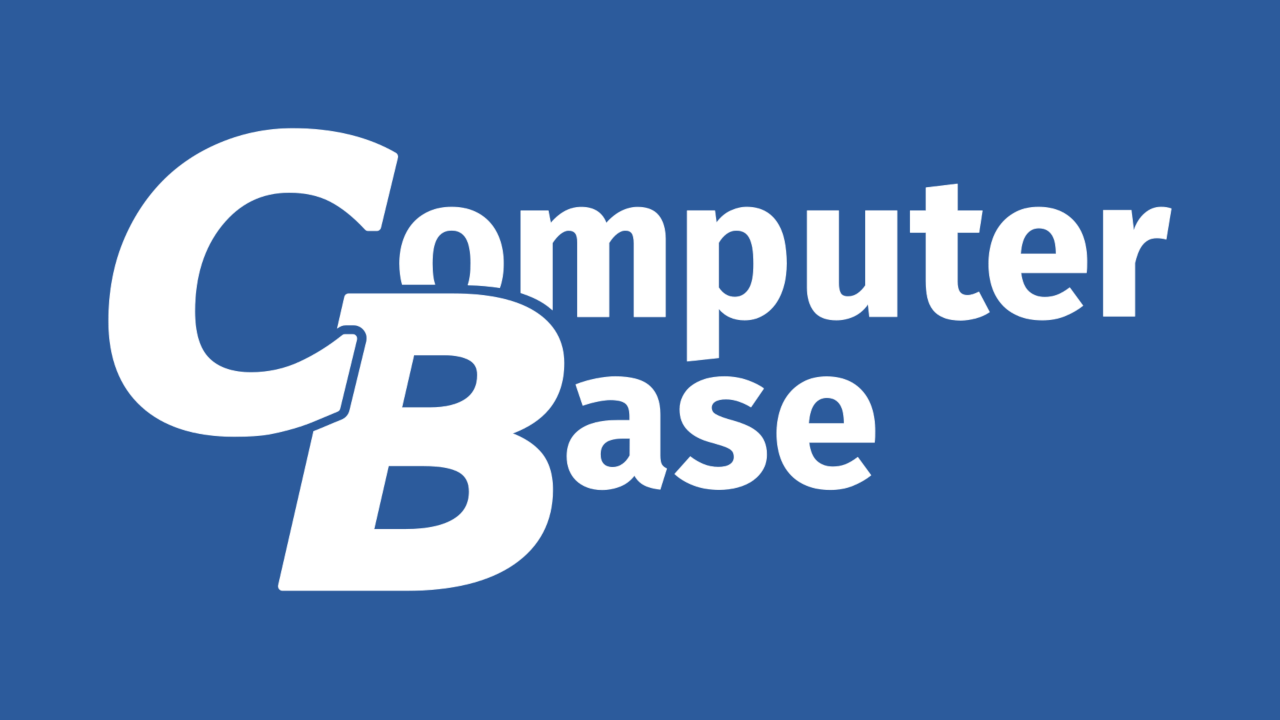
 www.computerbase.de
www.computerbase.de
Auch im Dual Monitor Betrieb neben dem ASUS PA278QV Monitor in WHQD in 74Hz und dem SGN Jonsbo Display konnte ich den Verbrauch von rund 30Watt auf 6Watt drücken laut der Software radeon-profile.
Die Theorie wird von mir im CB Artikel erklärt. Dies war im Single Monitor Betrieb in W11 Pro als auch Gnu Gentoo linux reproduzierbar.
Anbei die Config Datei für das Jonsbo Gehäuse.
Der Pixel Clock (73.20 -> 75.00) und der letzte Wert der jeweiligen x und y Auflösung wurden erhöht. (936 -> 966; 1304 -> 1334)
Dass der Bildschirm dann nur mit 58Hz anstatt 60Hz betrieben wird, ist für mich belanglos.
Nicht belanglos ist 6Watt anstat 30Watt im Idle im Dual Monitor Betrieb WHQD@74Hz und 1280x800@58Hz
Fazit Jonsbo Gehäuse
Das Gehäuse ist sehr leicht und kompakt. Das Display weis zu gefallen. Auf die möglichen Einsatzzwecke des Displays wurde bewusst verzichtet. Technisch gesehen ist es ein zweiter Bildschirm mit HDMI Anschluss. Auf die Größe der Komponenten und die Verlegung der Kabel muss man etwas mehr achten. Dies ist der leichten und kompakten Bauweise des Gehäuse geschuldet. Das Gehäuse verfolgt den Clean Look Style. Deshalb verzichtet der Hersteller bewusst auf den Reset-Taster, Firmen-Logos und bietet eine 4polige 3.5mm Klinkenbuchse an anstatt zwei 3.5mm Klinkenbuchsen. Nur eine USB-A und eine USB-C Buchse stehen neben einem Einschalter an der Gehäusefront zur Verfügung. Zum kurzfristigen Anstecken eines USB-Sticks mag dies ausreichen, für den Rest muss man die Rückwärtigen Anschlüsse des Mainboards verwenden.
Die Wertung soll der geneigte Leser selbst durchführen. Je nach Einsatzzweck wird dies unterschiedlich sein.
Ich freue mich euch meine Eindrücke für das Jonsbo Gehäuse D41 in der Form eines Lesertests darzulegen. Dieses Gehäuse wird von Jonsbo wahlweise in Schwarz oder Weiß, mit oder ohne Mesh Gitter, mit oder ohne Display angeboten.
Es soll die Erfahrung gezeigt werden, vom Auspacken des Gehäuse, Verbauen der einzelnen Komponenten im Gehäuse bis zum Betrieb des Gehäuse. Um das Gehäuse nicht zu zerkratzen, wurden viele Fotos mit einem Handtuch als Unterlage angefertigt. Angegebene Preise wurden immer auf ganze Euro aufgerundet.
Herstellerangaben FA. Jonsbo des Gehäuse D41 STD SCREEN White
| Bezeichnung: | Jonsbo D41 Screen White | |
| Material: |
| |
| Maße: | 205 x 407 x 452 mm (Breite x Höhe x Tiefe) | |
| Formfaktor: | ATX, Micro-ATX, auch Mini-ITX laut User Guide | |
| Laufwerke: | 2x 3,5 Zoll (intern), 3x 2,5 Zoll (intern) | |
| Lüfter: | 1x 120 mm (Front, optional), 1x 120 mm (Rückwand, optional), 3x 120/2x 140 mm (Deckel, optional), 3x 120/2x 140 mm (Boden, optional) | |
| Radiatoren: | Deckel: 240/280/360 mm, Boden: 240/360 mm, Rückwand: 120 mm | |
| CPU-Kühlerhöhe: | 16,8 cm | |
| Grafikkartenlänge: | 330mm bis 400 mm | |
| Gewicht: | Net 7.08 kg |
Verbaute Hardware
| Mainboard | ASUS PRIME X670-P Mainboard Sockel AM5 | |
| Prozessor | AMD Ryzen 5 7600X CPU | |
| CPU Kühler | Noctua NH-D15 Chromemax; Noctua NM-AMB12 chromax.Black, AMD AM5 Offset-Montagebrücken für Verbesserte Kühlleistung (Schwarz); Arcitc MX-6 Wärmeleitpaste | |
| RAM | Kingston FURY Beast Black EXPO DDR5 64GB (2x32GB) 5600MT/s DDR5 CL36 DIMM Desktop Gaming Speicher Kit mit 2 - KF556C36BBEK2-64 | |
| NVME | Kingston KC3000 2TB; Corsair MP600 Pro 1TB; Crucial P5PLUS 1TB | |
| Grafikkarte | MSI Radeon RX 6800 Gaming Z Trio 16G Grafikkarte - RDNA 2, GDDR6, 3x DisplayPort, 1x HDMI 2.1 | |
| Lüfter | Arctic P12 PWM; Arctic P12 PWM PST | |
| Monitor | ASUS PA278QV | |
| Netzteil | Enermax Power Supply 750W Revolution DF 80+ Gold 13.9 cm Fan | |
| Festplatten | 2x 3.5" 1.5TB HDD SAMSUNG HD154UI (lvm2 - mirror - ext4 - gnu gentoo linux distfiles) 1x 2.5" 120/128GB SATA SSD 7mm CT120BX300SSD1 (verbaut zur Darstellung) 1x 2.5" 120/128GB SATA SSD 7mm ADATA SP550 (verbaut zur Darstellung) |
Auspacken des Gehäuse Jonsbo D41
Das Gehäuse wurde sehr gut verpackt vom Hersteller. Die Verpackung soll dem Schutz des Produkts dienen. Das Gehäuse wird staub- und feuchtigkeitsgeschützt geliefert in einem Plastikbeutel. Als Transportsicherung im Karton dienen oben und unten jeweils ein Formteil aus Polysterol.
Lieferumfang D41 STD White SC
Im folgenden werden die Bezeichnungen übernommen wie es der Hersteller vorschlägt.
Gehäuse mit verbautem Display, keine Gehäuselüfter, kein Netzteil
|
|
|
Das Jonsbo D41 Gehäuse mit oben verbauter Abdeckung "Replacement Case front bezel". Erwirbt man das Gehäuse in der Variante mit dem Display wird auch die Abdeckung mitgeliefert. Anstatt des Displays kann man dann auch die Abdeckung in das Gehäuse drücken. Zu beachten ist, die Abdeckung oder das Display können jeweils nur in der Position nach oben werkzeuglos montiert werden.
Vor dem Gehäuse liegt das 8" Display im Seitenverhältnis 16:10 mit den Gesamtabmessungen 24.6mm Tiefe x 131.7mm Höhe x 205.3mm Länge laut Hersteller User Guide D31/D41 Screen. Das Display hat auf der Displayseite einen Mini-HDMI Anschluss und eine USB-C Buchse. Mittels beiliegendem Mini-HDMI auf HDMI Kabel wird das Bild auf das Display in der Auflösung von 1280*800@60Hz in 16,7 Millionen Farben übertragen. Mittels USB-C Anschluss erfolgt die Spannungsversorgung des Displays. Es ist positiv, dass die Anschlüsse steckbar sind, je nach Einsatzzweck können kürzere oder längere Kabel verwendet werden. Auf der rechten Seite gibt es 3 Taster, zwei Tasten zum Verstellen der Displayhelligkeit und einen Einschalttaster. Es ist etwas verwunderlich, dass das Bild am Display nicht im Querformat dargestellt wird, sondern nach rechts gedreht dargestellt wird. Die Darstellung muss in der Software, mittels Drehung der Anzeige, korrigiert werden. Eine automatische Bild Darstellung im Querformat ist aufgrund der Einbauposition und für das UEFI zu bevorzugen. Leider erlaubt dies die Elektronik nicht. Im Handbuch weist der Hersteller explizit auf die Drehfunktion des Bildschirmes in Windows hin.
Für die Detailbetrachtung des Bildschirms gibt es ein Exkurs in Gnu Gentoo Linux.
Anbei die letzten relevanten Zeilen des Xorg-Servers der für die grafische Darstellung zuständig ist. Man sieht, der Bildschirm wird mit 800x1280 erkannt mit circa 60Hz.
Code:
Sienna_Cichlid /home/roman # tail -3 /var/log/Xorg.0.log
[ 9657.016] (II) AMDGPU(0): EDID vendor "SGN", prod id 4544
[ 9657.016] (II) AMDGPU(0): Printing DDC gathered Modelines:
[ 9657.016] (II) AMDGPU(0): Modeline "800x1280"x0.0 73.20 800 860 876 936 1280 1290 1294 1304 +hsync +vsync (78.2 kHz eP)Der Bildschirm unterstützt die Auflösungen 800x1280@60Hz, 800x600@60Hz und 640x480@60Hz. Der HDMI Anschluss meiner Grafikkarte wurde als HDMI-A-0 bezeichnet von xrandr.
Code:
HDMI-A-0 connected 800x1280+0+0 (normal left inverted right x axis y axis) 800mm x 1280mm
800x1280 59.97*+
800x600 59.97
640x480 59.97Zum Weiterlesen: https://en.wikipedia.org/wiki/Extended_Display_Identification_Data
Die Rohdaten von get-edid wurden mittels parse-edid in ein leserliches Format umgewandelt. (get-edid -b 6 > /home/roman/Downloads/i2c_bus_6)
Code:
Sienna_Cichlid /home/roman # parse-edid < /home/roman/Downloads/i2c_bus_6
Checksum Correct
Section "Monitor"
Identifier "L01N8A"
ModelName "L01N8A"
VendorName "SGN"
# Monitor Manufactured week 43 of 2022
# EDID version 1.3
# Digital Display
DisplaySize 170 100
Gamma 2.20
Option "DPMS" "true"
Modeline "Mode 0" +hsync +vsync
EndSectionFrontabdeckung / IO-Panel.
Der Bildschirm hat ein sehr gutes Bild. Leider ist es mir nicht möglich dies fotografisch so darzustellen. Entweder spiegelt der Bildschirm bzw. ist dann der Rest zu dunkel. (Mut zur Unordnung auf Fotos. Im Hintergrund liegen nicht angesteckte Kabel vom Zweitbildschirm, USB 2.0 Drucker Kabel und Kabel von der Schukomehrfachverlängerung.)
Man sieht, der Bildschirminhalt wird immer verdreht dargestellt. Dies muss man in der Software korrigieren. Die hardwareluxx.de Homepage wurde mittels google-chrome im i3wm.org Window Manager in Gnu Gentoo Linux am Bildschirm dargestellt.
Etwas ungewöhnlich ist, das Jonsbo auf den Reset-Taster verzichtet und eine 4 polige 3.5mm Klinkenbuchse verbaut. Es gibt einen Einschalt-Taster der in der Mitte blau leuchtet, eine mechansiche USB-A und eine mechanische USB-C Buchse.
Bei dem UEFI des ASUS X670-P Mainboards lässt sich ein Stealth Modus aktivieren, womit die mittlere blaue LED des Einschalt-Tasters dann im Betrieb des Rechners erlischt.
TearDown - Betrachtung des IO-Panels
Die mechanische USB-C Buchse und mechanische USB-A Buchse sind mit der Printplatte verschraubt. Dadurch erhöht sich die Festigkeit. Eine kleine Zugentlastung wird durch das vergossene USB Flachbandkabel jeweils sicher gestellt.
Verbesserungswürdig wäre eine Zugentlastung für den Einschalt-Taster und die kombinierte 4 polige 3.5mm Klinkenbuchse. Jegliche Zugkraft wird unweigerlich auf die Lötstellen weitergeleitet.
Dieses IO-Panel Element ist mit 3 Philipps-Schrauben mit dem Gehäuse verschraubt. Die Qualität der Printplatte ist überraschenderweise sehr gut.
Im linken Bild das Fractal Meshify 2 und in der Hand die Printplatte des Jonsbo Gehäuse.
Im Foto sieht man die Rückseite vom verbauten IO-Panel mit dem Einschalt-Taster. Die Kabel des IO-Panels gehen direkt hinten raus und teilen sich den Platz mit den Anschlüsse der Festplatten vom Festplattekäfig.
PCIE Erweiterungskarten Bereich an der Rückseite
Das Bild zeigt links das Fractal Meshify 2 in schwarz. Rechts das Jonsbo Gehäuse D41 mit geschlossener Abdeckung für die Erweiterungskarten.
(Das Mausloch, d.h. die fehlende IO Blende, beim Meshify 2, ist der unbearbeiteten Grafikkartenstütze der MSI Radeon 6800 Z Trio Grafikkarte geschuldet. MSI hat wirklich mitgedacht bei der Grafikkarte und auf ein Langloch bei der Grafikkartenstütze verzichtet. Aufgrund dessen ich nicht wusste, ob die Grafikkarte retourniert wird, wurde die Stütze im Werkzszustand im Meshify 2 verbaut!)
Das Jonsbo Gehäuse ist einerseits viel kompakter und auch viel leichter als das Meshify 2. Man sollte sich bewusst sein, das Jonsbo Gehäuse ist ein kompaktes Gehäuse und deshalb muss man eher mehr auf die Verlegung von Kabel und auf die Platzierung von Komponenten achten.
Das Bild zeigt die geöffnete Zusatzabdeckung für die Erweiterungskarten. Diese dient rein nur zum Verdecken der Philipps-Schrauben der IO-Blenden.
Die IO Blende des ASUS Prime X670-P Mainboard ist bereits verbaut.
Andere Gehäuse haben z.B. Rändelschrauben bei den Erweiterungskarten anstatt der Philipps-Schrauben für eine eher werkzeuglose Montage, vorausgesetzt diese Rändelschrauben sind nicht zu fest angezogen.
Betrachtung zum Gehäuse vor dem Einbau
Das Gehäuse entspricht dem kompakten Clean Look Style. Es fehlen Markenetiketten oder Labels am Gehäuse. Es ist edel in weiß gehalten mit nur den notwendigsten Elemente an der Front. Das Alleinstellungsmerkmal ist ein Display, welches auch als externes Display im Querformat verwendet werden kann. Jonsbo liefert das Gehäuse ohne Lüfter und ohne Netzteil aus. Am Lüftermarkt gibt es sehr viel Auswahl und auch sehr viele Präferenzen vom möglichen Käufer. Der Käufer erspart sich etwas Zeit bei der Endmontage, da keine vormontierten Lüfter ausgebaut werden müssen. Oft werden diese vormontierten Gehäuse Lüfter sofort ausgebaut, da diese nur 3-polige anstatt 4-polige Anschlüsse haben, kein RGB haben, keine Lüfter der Marke XY sind, zu laut sind, zu wenig Luftdurchsatz haben, zu langsam drehen, kein Y-Kabel haben, usw..
Es gibt nur einen Staubfilter für den Boden der magnetisch ist. Aufgrund dessen der Boden Staubfilter magnetisch ist, kann dieser leicht entfernt und gereinigt werden.
Jonsbo versucht einen Spagat der auch etwas dem Preis geschuldet ist.
Das beiliegende Mini-HDMI auf HDMI Kabel ist ausreichend lang für die interne Montage des Displays, aber für den externen Betrieb des Displays habe ich mir ein 3 Meter Mini-HDMI auf HDMI Kabel gekauft.
Da das Display auch im externen Desktop Betrieb verwendet werden soll, liegt ein Kabel mit USB-C mechanisch auf USB-A mechanisch vor. Jonsbo erwartet sich vom Käufer die Verlegung von HDMI und USB Kabel quer durch das Gehäuse durch die Kabeldurchführung der IO-Blende bis auf die Gehäuserückseite. Für den HDMI Anschluss ergibt dies durchaus Sinn, da übliche Grafikkarten nur Anschlüsse auf der Außenseite des Gehäuse haben. Viele Mainboards haben aber auch interne USB Header. Um einen USB-Anschluss auf der Gehäuserückseite nicht zu verbrauchen, für den Clean Look, habe ich mir einen Adapter gekauft um einen internen Mainboard USB Header auf eine USB-A Buchse umzuwandeln.
Die Kabellängen beider beiliegender Kabel, HDMI und USB, sind etwas 130cm, womit der Gestaltungsspielraum als externer Bildschirm sehr eingeschränkt ist.
Wird das Display als externes Display verwendet, könnte vielleicht die Spaltmaße stören zwischen den beiden Frontabdeckungen des Gehäuse.
Zusammenbau des Gehäuse
Wie immer beginnt man mit dem Einsetzen der IO Blende des Mainboards ASUS Prime X670-P. Nachdem kontrolliert wurde wo die Abstandsbolzen des Mainboards sind und die Befestigungsschrauben des Mainboards wird das Mainboard montiert.
Es ist sehr wenig Platz um Stecker von der Gehäuserückseite nach vorne in die Hauptkammer durchzufädeln. Es konnten keine 90Grad gewinkelten SATA Kabel durchgefädelt werden. Über die Verlegung der Kabel und Komponenten sollte man sich schon vor dem Zusammenbau Gedanken gemacht haben.
Man sieht den USB Stecker des Front IO Panels. Man muss darauf achten, dass die Kabel sehr eng und bündig verlegt werden aufgrund der kompakten Maße des Gehäuse. Der USB Stecker zeigt auf das Befestigungsloch für den 140mm Lüfter. Es war nicht möglich 140mm Lüfter am Boden zu verbauen, da das Mainboard im ATX Format mit den verbauten Kabel für die USB Anschlüsse des Front Panels, die Audio Anschlüsse des IO Panel, den Einschalt-Taster Kabel, die SATA Kabel dies verhindert haben. Sollte man ein kleineres Mainboard als ATX verbaut haben, so müsste man bei der Montage eines 140mm Lüfters am Boden kurzfristig Standfüsse des Gehäuse abmontieren.
Selbst bei kompakten Verlegen der Kabel, muss man die Kabel noch kompakter verlegen um zwei 120mm Lüfter zu verbauen.
Die Kabel wurden sehr eng verbaut, jeweils zwei Sata Kabel wurden mit Klebeband auf der Rückseite miteinander verbunden, damit diese in Position bleiben. Auch wurden sehr viele Klettverschluss-Kabelbinder verwendet zur Positionierung der Kabel. Damit die Kabel nicht mit Lüfterrotorblätter in Kontakt kommen oder andersweitig im Weg sind, wurden noch mehr Klettverschlusskabelbinder verwendet.
Die zwei 120mm Boden Lüfter, Arctic P12, mussten mit leichtem Druck in Position geschoben werden, da ansonsten die vordefinierten Löcher nicht bündig mit den Lüfter waren. Der notwendige Biegeradius der SATA Kabel und USB Front Panel Kabel ist sehr gering.
Eine Ansicht von unten ohne Staubfilter. Die SATA Kabel in Farbe sind im Bereich 140mm Lüfter-Montagelöcher zu 120mm Lüfter-Montagelöcher. Man sieht auch, man müsste bei gewissen Lüftermontagen den Standfuss kurz entfernen um den Lüfter zu befestigen.
CPU Kühler Bauhöhe
Das Gehäuse ist sehr kompakt und sehr leicht. Deshalb gibt es auch eine Einschränkung bei der maximalen Bauhöhe von CPU Lüftern.
Mit dem verbauten Noctua NH-D15 chromemax ließ sich die Frontscheibe etwa um 7 mm nicht schließen laut Messschieber.
Wenn man den RAM Lüfter entfernt, bleibt der mittlere Lüfter des Noctua NH-D15 Kühlers erhalten und die Fronstscheibe lies sich schließen.
Kühlleistung Meshify 2 vs Jonsbo D41 ... nicht vergleichbar aufgrund Testmethodik.
Manchmal sind Vergleiche nicht sinnvoll aufgrund ungeeigneter Testmethodik oder Fehler bei der Durchführung.
Der nachfolgende Teil, auch wenn es nicht korrekt ermittelt wurde, wird trotzdem präsentiert. Mut zur Ehrlichkeit, Aufzeigen von Verbesserungspotential, usw..
Eine korrekte Betrachtung der Kühlleistung zwischen dem Jonsbo D41 und dem Fractal Meshify 2 ist meiner Meinung nach mir nicht möglich. Das Mainboard mit verbautem Noctua Kühler und der aufgetragenen Wärmeleitpaste wurde als Ganzes vom Meshify 2 entfernt und in das Jonsbo D41 verbaut. Aufgrund fehlender Klimaanlage war die Umgebungstemperatur des Zimmerparketts unterschiedlich bei der Ermittlung der Testergebnisse. Es wurde vergessen, die Parkettbodentemperatur zu erfassen während der drei Testdurchläufe von Cinebench R23 im Meshify 2. Auch hätte man vorher, den Rechner mindestens 2 Stunden nicht benutzen sollen, um etwaige Restwärme im Gehäuse zu vermeiden. Mittlerweile ist es Sommer und der Messpunkt des Zimmers, der Parkettboden hatte mittels nicht kalibrierten Infrarotthermometer ~25°C. Das ist ein Temperaturunterschied von vermutlich mindestens 5 Kelvin zwischen dem Testdurchlauf Meshify 2 und Jonsbo D41.
Positiv beeindruckt bin ich vom Jonsob Gehäuse. Aufgrund der Vernietung bzw. Aufbau des Jonsbo Gehäuse neigen die Arctic Lüfter weniger zu Nebengeräusche bzw. Eigenresonanzen. In dieser subjektiven Betrachtung ist das Jonsbo Gehäuse weit überlegen. Dadurch konnten die Lüfter mit höherer Drehzahl betrieben werden im Jonsbo Gehäuse D41. Das Jonsbo Gehäuse hat es mir ermöglicht zu sehen, dass mindestens einer von den zwei Arctic P12 Bodenlüfter ab 80% der Lüfterregelung laut Bios eine Unwucht hatte. Diese Lüfter waren mit Y-Kabel miteinander an einem PWM-Lüfter-Anschluss des Mainboards angeschlossen. Um diese Frequenzen zu messen benötigt man einen Raum der entsprechend ausgestattet ist, mit schallabsobierenden Material, Hochleistungsmikrofonen und Software welches die Spektrallinien dann analyisiert. Auch das Netzteil sollte dann im Passiv Modus laufen, usw.. Dies wird eine Privatperson üblicherweise nicht haben. Auch wird Schall unterschiedlich aufgenommen pro Person.
Als Hecklüfter wurde ein Arctic P12 PWM Lüfter ohne Y-Kabel verbaut. (Neuware ~5€ Amazon.de)
Als Bodenlüfter wurden zwei Arctic P12 PWM PST verbaut. (5er Pack 33€)
Im Jonsbo Gehäuse konnte nur der mittlere Lüfter des Noctua NH-D15 chromemax verwendet werden aufgrund der Ramhöhe vom Arbeitsspeicher "Kingston FURY Beast Black EXPO DDR5 64GB (2x32GB) 5600MT/s DDR5 CL36 DIMM - KF556C36BBEK2-64" in der Kombination Mainboard ASUS X670-P Prime.
Display Kabel Verlegung
Das Display benötigt ein HDMI Kabel und ein USB-C Kabel für den Betrieb. Man sieht im Bild verläuft im Gehäuse ein HDMI Kabel lose von der Kabeldurchführung der IO-Blende entlang der Grafikkarte über den M2 Schacht, über den RAM Bereich auf die Rückseite bis zum verbauten Display. Das HDMI Kabel muss man an der Grafikkarte anschließen. Der HDMI Anschluss der Grafikkarte befindet sich an der Außenrückseite des Gehäuse. Deshalb braucht man eine Kabeldurchführung. Ich habe mich bewusst dazu entschieden die Kabeldurchführung nach oben zu verlegen, damit kein HDMI Kabel und kein USB-Kabel des Displays mit irgendeinen Lüfter in Berührung kommt. Einerseits sind Grafikkartenlüfter teuer und sehr umständlich zu ersetzen, anderseits laufen die Lüfter der verbauten MSI Radeon 6800 Z Trio 16GB laut AMD Grafikkartentreiber mit bis zu 3000 U/m. Am Boden befinden sich zwei Arctic P12 Lüfter. Es ist sehr wenig Platz für zusätzliche Kabel am Boden des Gehäuse.
Jonsbo macht den Verbauvorschlag das USB Kabel durch das Gehäuse durchzulegen und auf dem IO Panel an der Gehäuseaußenseite anzustecken.
Viele Mainboards haben intern zusätzliche USB Anschlüsse. Um ein USB-A Anschluss am Mainboard IO Panel auf der Rückseite mehr zu haben habe ich einen Adapter gekauft um einen internen USB Anschluss des Mainboards zu benützen. Auch hat mich das zweite Kabel für den Bildschirm gestört, welches man durch die Durchführung neben dem HDMI Kabel nach hinten verlegen hätte müssen.
(7€ Xiatiaosann Motherboard USB 2.0 Cable 9-Pin USB Splitter Female to 2x Type A Female Adapter Motherboard Internal Extension Port 10-Pin Dupont Connector Cable Pack of 2).
Im oberen Bild sind die neueren NM-AMB12 Montageklammern für den Noctua NH-D15 chromemax verbaut.
Es wurden eine Testreihe durchgeführt Standard Montageklammer vs neue Montageposition mithilfe NM-AMB12 Montageklammer.
Im Zuge dessen wurde anstatt der Noctua NT-H1 eine Arctic MX-6 Wärmeleitpaste verwendet.
Die Ergebnisse sind nach reiflicher Überlegung einfach falsch aufgrund der gewählter Testmethodik.
Hätte man den Wärmeleitpasten Typ beibehalten, hätte man das Ergebnis präsentieren können.
Der Spalt mit der neuen Noctua Befestigungsposition zwischen Noctua NH-D15 chromemax und der verbauten MSI Radeon 6800 Z Trio ist ~2mm. Der Phasenprüfer - Schraubendreher soll dies visuell darstellen.
Netzteilmontage
Verbaut wurde ein ATX Netzteil mit 750W.
(107€ Enermax Power Supply 750W Revolution DF 80+ Gold 13.9 cm Fan)
Auffällig ist der Spalt zwischen Netzteilmontagekäfig und Netzteil. Das Netzteil wird nur von 4 Schrauben in Position gehalten und hat Luft zum Netzteilmontagekäfig. Solange man die Netzteilschrauben mit ausreichend Drehmoment angezogen hat, fest genug, besteht kein Risiko eines frühzeitigen Lüfterschadens des Netzteils. Die Klebezettelblöcke sollen optisch den Spalt darstellen.
Wenn man alles in weiß halten möchte, sollte man entweder ein kürzes Netzteil verwenden bzw. ein weiß lackiertes Netzteil erwerben.
Der Messschieber stellt diesen ~2cm überlappenden Bereich dar.
Anbei ein Bild von der Jonsbo Webseite https://www.jonsbo.com/en/products/D41STDSCREENWhite.html
Ich habe die oberste Netzteilposition verwendet.
Das Netzteil wird eingehängt und mittels Philipps Schrauben in Position gehalten.
Man sieht eine Öffnung, in der obersten Ecke, wo man das Mini-HDMI Kabel und das USB-C Kabel für das Display durchzuführen hat.
Anbei ein Bild von der Jonsbo Webseite https://www.jonsbo.com/en/products/D41STDSCREENWhite.html
Es gibt dieses Bild auch mit MATX, welches sehr ähnlich ist.
Man sieht der Festplattenkäfig wird vom Hersteller bewusst nicht gezeigt.
Der eingesteckte Netzteilstecker wird auch nicht berücksichtigt.
Brutto Bild von der Einhängelasche des Netzeils. Man wird etwa ~2.5mm Breite haben für die eigentliche Laschenbreite nach Abzug der Materialstärke und Lackierung. Diese Laschen könnten ruhig breiter sein. Erneut der Hinweis, die Schrauben für die Netzteilposition sollten fest angezogen sein.
Das Kaltgerätekabel für das Netzteil wird an einer fix verbauten Kabelverlängerung im Jonsbo Gehäuse angesteckt. Das andere Ende dieser Kabelverlängerung wird am Netzteil angesteckt. Der Schraubendrehergriff, ~23mm Durchmesser, soll den Restplatz zwischen dem höchsten Punkt, eingesteckter Kabelverlängerung im Netzteil und der Gehäuseoberseite darstellen.
Aufgrund der Netzteilposition wird die Kabelverlegung zur Herausforderung.
Da der Platz auf der Gehäuserückseite sehr schmall ist, musste der ATX Strang, 20 bzw. 24 polige Stecker auf der Innenseite verlegt werden. Auch dürfen die Grafikarten PCIE Versorgungsstecker auf der Innenseite verlegt werden.
Sollte man die Grafikkarte ausbauen, so darf man die Netzteilkabel mit der Hand zur Seite schieben.
Man sollte darauf achten, dass keine Kabel in die Nähe von Lüfter gelangen. Deshalb wurden Kabel mithilfe Klettverschluss-Kabelbinder zu größeren Kabelsträngen zusammengefasst bzw. diese auf die Seite geschoben.
Restplatz für Radiator an der Oberseite
Es werden Bilder gezeigt mit einem magnetischen Rollmaßband bzw. 50mm Breite anhand zwei 25mm Lüfter.
Der geneigte Radiatoren Bauer möge den Platz selbst abschätzen.
Der ATX Strang wurde im Gehäuse verlegt, da es der kürzeste Weg war und sich die Gehäuserückwand ansonsten sich schwer schließen lies.
Magnetisches Rollmaßband.
Breite ~50mm, 2x 25mm breite Lüfter, ausgebaut aus AMD Stock Lüfter, der Type DASH0925R2M
Festplattenkäfig
Oben im Bild in schwarzer Farbe der Festplattenkäfig von Fractal Meshify 2.
Unten der Festplattekäfig vom Jonsbo D41 in weiser Farbe.
Will man an den Festplattenkäfig im Jonsbo Gehäuse, so darf man zuerst den magnetischen Staubfilter am Boden entfernen. Anschließend müssen 4 Philipps-Schrauben am Boden entfernt werden. Aufgrund dessen der Jonsbo Festplattekäfig eine U Form hat, muss man darauf achten, dass die Schrauben für die 3.5" Festplatten ordentlich angezogen sind.
Am Festplattekäfig kann eine 2.5" Festplatte befestigt werden.
Die Kabel der Front 1x USB-A mechanisch, 1x USB-C mechanisch, 1x 4polige 3.5mm Klinkenanschluss, 1x Einschalt-Taster sind schon verdächtig nah am Festplattenkäfig.
Auf der Rückseite ist sehr wenig Platz für Kabel.
Man muss darauf achten, dass die SATA Datenkabel ordentlich verbunden sind, nach dem schließen der Gehäuserückwand.
Man muss sich bewusst sein, ist eine Festplatte defekt, muss man die Querstrebe ausbauen, die Grafikkarte ausbauen, den BodenStaubfilter entfernen, sämtliche Festplattenkabel abschließen und den Festplattenkäfig ausbauen. Ein Tausch einer einzelnen Festplatte des Festplattenkäfig ist eher nicht möglich.
Am Bild sieht man rechts, zwei 3.5" Festplatten im Festplattenkäfig. An der Oberseite eine 7mm hohe 2.5" SATA SSD.
Bild ohne IO Blenden, ohne 2x Bodenlüfter, ohne Decken-Abdeckung, ohne Querstrebe, ohne Grafikkartenstütze.
Das Augenmerk soll auf die Position der Festplatten liegen, die Positon der Grafikkarte und des Netzteils mit Kabel.
Display
Display vor dem Entfernen aus dem Gehäuse. Ansicht von oben. Man sieht die Kabelführung.
Kabeldurchführung im Gehäuse für das Display. Die Kabel können an Ort verbleiben und die mitgelieferte Abdeckung verstecken die Kabel dann.
Ein zweiter Satz Kabel ist sowieso angeraten, z.B. 3 Meter Mini-HDMI auf HDMI und 3 Meter USB-C auf USB-A um das Display extern zu verwenden.
Ansonsten müsste man diese zwei Kabel aus dem Gehäuse wieder entfernen wenn man das Display als externes Display verwenden möchte.
(7€ KabelDirekt 3m HDMI to Mini HDMI Bi-Directional Cable - 4K @ 60Hz for Ultra HD - High Speed with Ethernet - Compatible with HDMI 2.0/1.4 for Tablets/Cameras/Camcorders - Black)
Rückseite des Display.
Der blau-schwarze Mini-HDMI Stecker ist das 3 Meter lange Mini-HDMI auf HDMI Kabel.
Der zweite Stecker ist ein USB-C Stecker, wie wir ihn kennen von jedem Smartphone.
Es wurden bereits die Abstandsbolzen reingedreht welche als Standfüsse benötigt werden als externer Monitor.
Die Schraubendreherspitze zeigt auf das fehlende Befestigungsloch mit Gewinde für den Abstandsbolzen um das Display auch im Hochformatmodus betreiben zu können.
Da das Bild nativ im Hochformat angezeigt wird, macht Hochformat auch Sinn in der mechanischen Positionierung.
Das Display als externer Monitor. Man sieht auch 3 Tasten: Helligkeit rauf, Helligkeit runter, Ein-Aus-Taster.
Magnetische Staubfilter für den Boden - Fertig gebauter Rechner
Es gibt nur einen Staubfilter für den Boden. Dieser wird magnetisch befestigt.
Rückwand
Rechts unten und links in der Mitte können auf der Gehäuserückseite jeweils eine 2.5" Festpaltte verbaut werden.
Der Platz auf der Gehäuserückwand ist sehr spärlich. Deshalb sollte das 20 bzw. 24 polige ATX Kabel in der Hauptkammer verlegt werden um die Rückwand vernünftig schließen zu können. Die Kabel müssen bewusst im Gehäuse positioniert und verlegt werden.
Exkurs ESD Schutz bzw. warum ich keine retournierte Elektronik kaufe (kann gerne übersprungen werden)
Dieser Teil kann gerne übersprungen werden. Mir ist dies Teil ein sehr wichtiges Anliegen.
Diverse Firmen werben mit fachmännischem Zusammenbau, diverse Youtuber bauen Rechner zusammen usw. ohne dem ESD Schutz Aufmerksamkeit zu schenken.
Widerverkaufte Hardware welche bereits geöffnet wurde, kann auch unsichtbare Schäden aufweisen, wenn z.B. der ESD Schutz in der Lieferkette nicht eingehalten wurde. Dies kann passieren, wenn jemand z.B. eine Grafikkarte auspackt, ohne geeigneten ESD Schutz anfasst, diese an den Händler retourniert, der Händler dies anfasst weil er sich der Problematik nicht bewusst ist und der Händler dies dann als Neuware erneut in den Handel bringt. Optisch in Ordnung, Ware da, Lamellen verbogen, alles Super. Sollte es jedmögliche Anzeichen für einen widerverkauften Artikel geben, der als Neuware deklariert und mir verrechnet wurde, so wird dieser ausnahmslos von mir retourniert. Leider werden Mainboards und Grafikkarten zuletzt nicht im ESD Beutel verschweist verkauft, wodurch es eher schwer ist, einen Wiederverkauf als Neuware nachzuweisen. Angaben vom Mainboard Hersteller mit ESD Schutz auf der Printplatte, sind für mich als Elektroniker eher in der Märchenwelt angesiedelt. Jeder soll sich selbst eine Meinung bilden und Risiken selbst einschätzen.
Hardware sollte immer mit geeignetem ESD Schutz ausgepackt, eingepackt und verbaut werden. Eine Übergabe von Elektronik sollte im ESD Beutel erfolgen in der Originalverpackung. Warum RAM in einem Plastikblister, SSDs in einem Plastikblister verkauft wird, ist mir schleierhaft.
Der ESD Schutz wurde durch folgende Maßnahme gewährleistet. Es wurde ein ESD ground Plug mit dem Widerstand von 1MOhm, Verlängerungskabel mit dem Widerstand von 2MOhm und ein ESD Wrist Band verwendet. Ich bevorzuge, verwende nur ESD Wrist Bands mit einer sehr großen metallenen Auflagefläche. Ich verwende das Handarmband als "Fussfessel" um meine Hände frei zum Arbeiten zu haben. Es ist darauf zu achten, dass das ESD Wrist Band direkten Hautkontakt hat. Keine Zwischenlage mit Socken, usw. Es ist auch darauf zu achten, den Übergangswiderstand regelmässig vor der Verwendung zu prüfen, defekte Kabel durch neue zu ersetzen. Beim Arbeitsspeicher habe ich zuletzt gesehen, verweist der Hersteller explizit darauf, die Kontaktflächen nicht zu berühren. Dies ist genau die Problematik - ESD Schutz.
Beim Verfassen bzw. beim Überlegen kam die offene Frage auf, muss ich ein Kabel mit 2MegaOhm verwenden? Anderseits ist die Grundidee eine langsame Entladung durch eine hochohmige Verbindung über den PEN Leiter. Deshalb ist es für mich belanglos ob es 1Megaohm oder 3Megaohm sind. Firma UVEX verweist auf einen gewissen Widerstandsbereich bei antistatischen Schuhe: https://www.uvex-safety.com/blog/de...k-und-esd-am-beispiel-von-sicherheitsschuhen/
Zum Weiterlesen https://de.wikipedia.org/wiki/PEN-Leiter
Bilder von links nach rechts ("Fussfessel" / gerundet 2 Megaohm Kabelwiderstand - man sieht die Metallfläche die auf der Haut aufliegt / gerundet 1 Megaohm Ground Earth Plug Widerstand)
Das ESD Armband verwende ich als Fussfessel.
Der Körper hat gewisse Widerstände, die können aber auch unterschiedlich sein. Aufgrund der Serienschaltung ist der eher geringe Körperwiderstand vernachlässigbar und aufgrund dessen ist es belanglos ob es eine Arm- oder eine Fussfessel (Armband) ist.
Zum Weiterlesen: https://de.wikipedia.org/wiki/Körperwiderstand
Von ESD Schuhe rate ich persönlich ab, da gewisse Voraussetzungen erfüllt sein müssen.
Von ESD Matten am Arbeitsplatz halte ich persönlich auch nicht viel.
Exkurs Gnu Gentoo Linux Idle Verbrauch senken im Dual Monitor Betrieb von ~30Watt auf ~6Watt laut radeon-profile
Immer wieder muss ich lesen, dass die AMD Grafikkarten sehr viel Leistung im Idle verbrauchen.
Ich bin der Verfasser dieses Artikels auf CB:
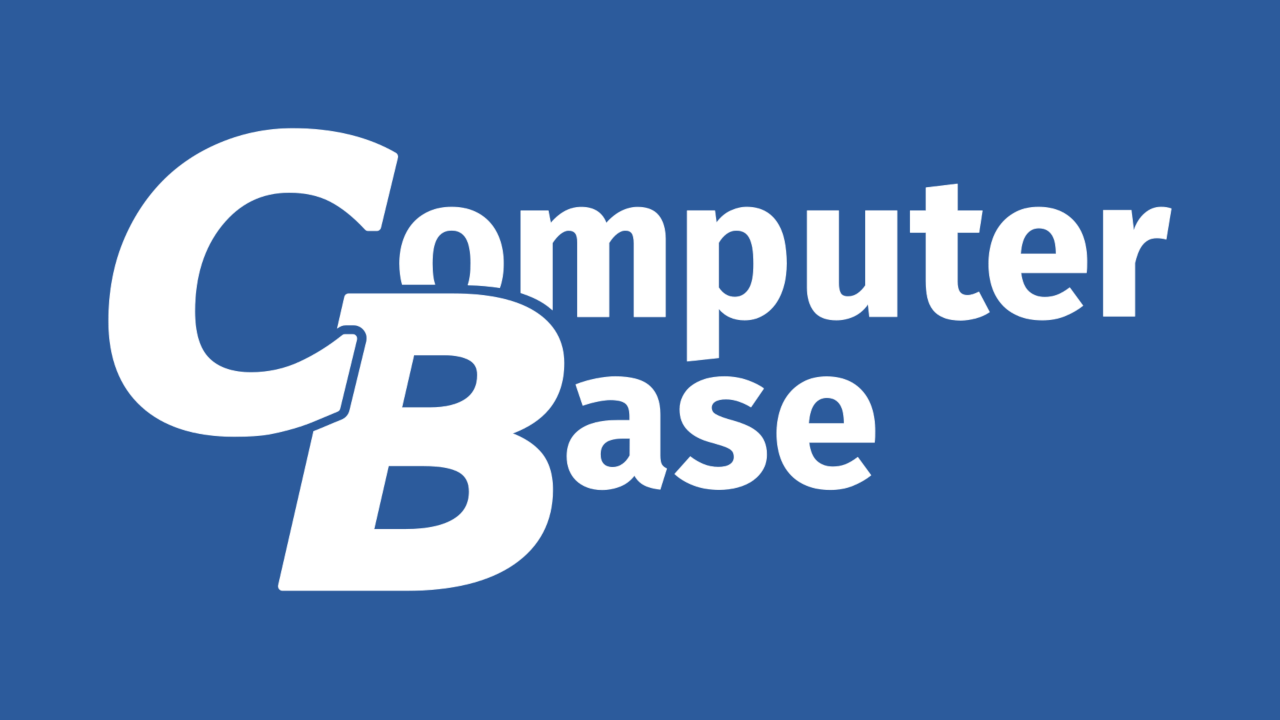
[INFO] MSI RADEON 6800 Z TRIO Idle Verbrauch Reduzierung
Hallo Vorgeschichte: Ich hatte gestern meinen neuen Rechner zuzsammengebaut mit Ryzen 7600X Prozessor / Asus Prime X670-P Mainboard (keine Kaufempfehlung!) / Nocta NH-D15 Kühler / ASUS ProArt PA278QV27" WHQD@75HZ Monitor Die bestehende Gentoo Installation, Installationszeitpunkt 2006, wird...
Auch im Dual Monitor Betrieb neben dem ASUS PA278QV Monitor in WHQD in 74Hz und dem SGN Jonsbo Display konnte ich den Verbrauch von rund 30Watt auf 6Watt drücken laut der Software radeon-profile.
Die Theorie wird von mir im CB Artikel erklärt. Dies war im Single Monitor Betrieb in W11 Pro als auch Gnu Gentoo linux reproduzierbar.
Anbei die Config Datei für das Jonsbo Gehäuse.
Der Pixel Clock (73.20 -> 75.00) und der letzte Wert der jeweiligen x und y Auflösung wurden erhöht. (936 -> 966; 1304 -> 1334)
Code:
Sienna_Cichlid /home/roman # cat /etc/X11/xorg.conf.d/HDMI-A-0-SGN_Display.conf
#examples to start creating the file https://forums.gentoo.org/viewtopic-t-1121756-start-0.html
Section "Monitor"
#SGN Display Jonsbo D41
Identifier "HDMI-A-0"
#[ 86.623] (II) AMDGPU(0): EDID vendor "SGN", prod id 4544
#[ 86.623] (II) AMDGPU(0): Printing DDC gathered Modelines:
#[ 86.623] (II) AMDGPU(0): Modeline "800x1280"x0.0 73.20 800 860 876 936 1280 1290 1294 1304 +hsync +vsync (78.2 kHz eP)
Modeline "1280x800_58" 75.00 800 860 876 966 1280 1290 1294 1334 +hsync +vsync
# (Label) (clk) (x-resolution) (y-resolution)
# |
# (pixel clock in MHz)
Option "PreferredMode" "1280x800_58"
Option "LeftOf" "DisplayPort-1"
#Option "LeftOf" "DisplayPort-0"
#Option "LeftOf" "DisplayPort-2"
Option "Rotate" "left"
# Option Enable and Option Disable is broken
#https://bugs.freedesktop.org/show_bug.cgi?id=21280
# Option "DPMS" "true"
# Option "Disable" "true"
#Option "Enable" "off"
#This optional entry specifies whether the monitor should be turned on at startup. By default, the server will attempt to enable all connected monitors. (RandR 1.2-supporting drivers only)
#Boolean options may optionally have a value specified. When no value is specified, the option’s value is TRUE. The following boolean option values are recognised as TRUE:
#1, on, true, yes
#and the following boolean option values are recognised as FALSE:
#0, off, false, no
EndSectionDass der Bildschirm dann nur mit 58Hz anstatt 60Hz betrieben wird, ist für mich belanglos.
Nicht belanglos ist 6Watt anstat 30Watt im Idle im Dual Monitor Betrieb WHQD@74Hz und 1280x800@58Hz
Code:
HDMI-A-0 connected primary 1280x800+0+0 left (normal left inverted right x axis y axis) 800mm x 1280mm
1280x800_58 58.20*+
800x1280 59.97 +Fazit Jonsbo Gehäuse
Das Gehäuse ist sehr leicht und kompakt. Das Display weis zu gefallen. Auf die möglichen Einsatzzwecke des Displays wurde bewusst verzichtet. Technisch gesehen ist es ein zweiter Bildschirm mit HDMI Anschluss. Auf die Größe der Komponenten und die Verlegung der Kabel muss man etwas mehr achten. Dies ist der leichten und kompakten Bauweise des Gehäuse geschuldet. Das Gehäuse verfolgt den Clean Look Style. Deshalb verzichtet der Hersteller bewusst auf den Reset-Taster, Firmen-Logos und bietet eine 4polige 3.5mm Klinkenbuchse an anstatt zwei 3.5mm Klinkenbuchsen. Nur eine USB-A und eine USB-C Buchse stehen neben einem Einschalter an der Gehäusefront zur Verfügung. Zum kurzfristigen Anstecken eines USB-Sticks mag dies ausreichen, für den Rest muss man die Rückwärtigen Anschlüsse des Mainboards verwenden.
Die Wertung soll der geneigte Leser selbst durchführen. Je nach Einsatzzweck wird dies unterschiedlich sein.
- kompaktes, leichtes Gehäuse erfordert Kabelmanagement und sorgfältige Auswahl der Komponenten-Baugröße.
- 2x 140 mm Lüfter am Boden eher unmöglich mit ATX Mainboard.
- Deckenradiator Maximalgröße schränkt Netzteilgröße und Grafikkartengröße massiv ein
- Grafikkartengröße Maximalgröße schränkt Verwendung Festplattenkäfig bzw. Netzteilgröße bzw. auch Deckenradiatorgröße ein.
- Display
- Display kann im Gehäuse verwendet werden
- Display kann als externes Display auch am Schreibtisch verwendet werden
- Display Bild Qualität ist sehr gut
- Display Helligkeitsverstellung sehr einfach aufgrund Drucktaster auf der Seite
- Standard USB-C auf USB-A Kabel, wie es jeder als Android Smartphone Ladekabel kennt.
- Kabel können ausgetauscht werden
- Display Anzeige wird im Hochformat dargestellt, interne und externe Montageposition des Displays ist im Querformat, Darstellungsposition muss in der Software auf Querformat gedreht werden
- keine Möglichkeit vorgesehen das Display im Hochformat im externen Modus zu betreiben
- keine Zugentlastung für Kabel vorgesehen im externen Modus
- Mini-HDMI Kabel ist ein Spezialkabel das nicht so üblich ist.
- 130cm Kabellänge für Mini-HDMI auf HDMI und USB-C auf USB-A kann wenn das Display als externer Bildschirm verwendet wird vielleicht zu kurz sein.
- Clean Look
- keine Markennamen oder Aufschriften
- 4 poliger 3.5mm kombinierter Klinkenanschluss anstatt zwei 3 polige 3.5mm Klinkenanschlüsse
- kein Reset-Taster
- nur 1x Front USB-A mechanisch
- nur 1x Front USB-C mechanisch
- Abdeckung auf der Rückseite, welche die Schrauben der PCIE Erweiterungskarten wie Grafikarten usw. verdecken
- keine verbauten Lüfter
- kein verbautes Netzteil
- keine beiliegenden Gehäuse-Lüfterschrauben
- keine beiliegenden Klettverschluss-Kabelbinder
- keine vertikale Grafikkartenmontageposition
- keine Stütze für schwere Grafikkarten.
- Standfüsse müssen bei gewissen Bodenlüfterpositionen zur Montage kurzfristig entfernt werden.
- keine Werkzeuglose Montage, z.B. bei den PCIE Erweiterungskarten wie Grafikkarten usw.
- noch mehr Positionen für Kabelbinder mit einheitlicher Breite
Anhänge
Zuletzt bearbeitet:










